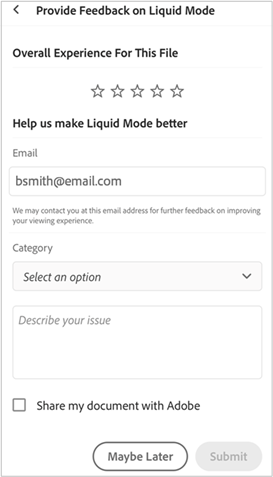PDF's weergeven
Zie ook
Controleer uw interface! Als het onderstaande scherm overeenkomt met uw app-interface, gebruikt u de klassieke versie. Ga naar PDF's weergeven met de klassieke ervaring voor meer informatie. Lees verder als het scherm niet overeenkomt met uw interface. 
Zoek een onderwerp in uw PDF
Zoeken naar een bepaald onderwerp of een bepaalde term in uw PDF:
In de bovenste balk tikt u op

Typ de zoekterm in het veld Zoeken en selecteer vervolgens Zoeken op het toetsenblok.
De zoektekst wordt gemarkeerd en op het scherm weergegeven. Gebruik de pijlen < en > in de bovenste balk om alle instanties van de zoekterm te zien.
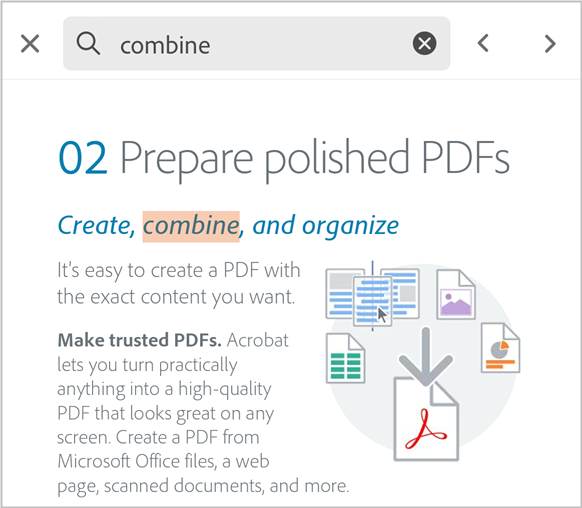
Inhoudsopgave weergeven
Inhoudsopgave weergeven:
Tik op het PDF-bestand om de menu's weer te geven.
Tik op
 > Inhoud.
> Inhoud.Navigeer door de inhoudsopgave en tik op het gewenste onderwerp om de bijbehorende pagina te openen.
Een volledige schermweergave van een PDF weergeven
Wanneer u op de PDF tikt, worden de werkbalken verborgen en wordt het document op volledig scherm weergegeven. Tik nogmaals op de PDF om de weergave in volledig scherm af te sluiten en de werkbalken te tonen.
Als u de volledige schermweergave wilt in- of uitschakelen, moet u ervoor zorgen dat u niet op een interactief element tikt, zoals opmerkingen, formuliervelden, knoppen of vergelijkbare elementen.
Continue weergave of weergave van één pagina
U kunt uw PDF-bestand in de volgende verschillende modi weergeven: Doorlopend, Pagina voor pagina, of Leesmodus. U kunt ook de nachtmodus inschakelen.
Uw PDF-bestand weergeven in verschillende modi:
Tik in het bovenste menu van de PDF op Weergave-instellingen.
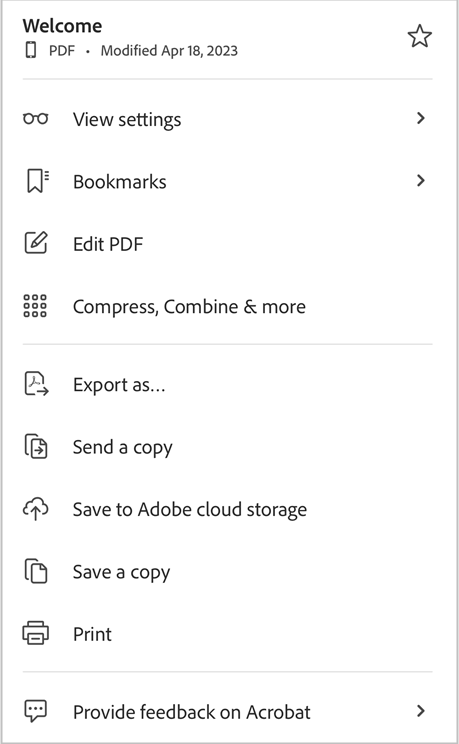
Selecteer een van de volgende weergavemodi in het menu Weergave-instellingen:
Doorlopend: Hiermee kunt u doorlopend door de pagina's in uw PDF bladeren.
Enkele pagina: U kunt uw document pagina-voor-pagina weergeven. Veeg naar links of rechts om de pagina's te wijzigen of tik op de rechter- of linkerrand van het document.
Leesmodus: Een doorlopende weergave van de pagina's met vergrote tekst voor een betere leesbaarheid. Niet alle PDF's zijn compatibel met de leesmodus. Voor een betere leesbaarheid raden we u aan om uw PDF weer te geven in de Liquid Mode.
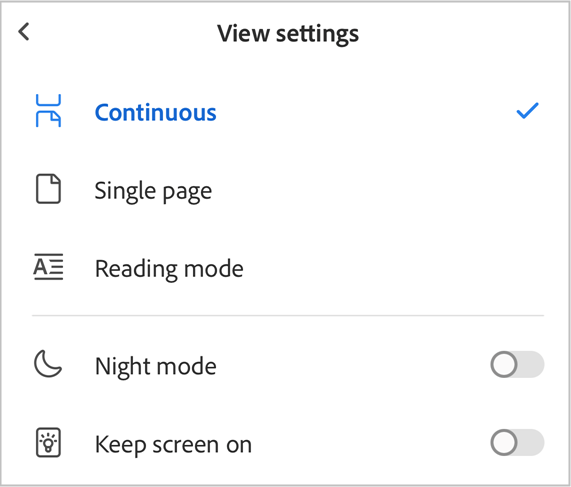
Tik op Nachtmodus om het PDF-bestand weer te geven in de nachtmodus.
Hiermee schakelt u de nachtmodus in, waarmee tekst in een lichte kleur tegen een donkere achtergrond wordt weergegeven. Als u terug wilt naar de standaardweergave, tikt u op Weergave-instellingen en vervolgens op Nachtmodus.
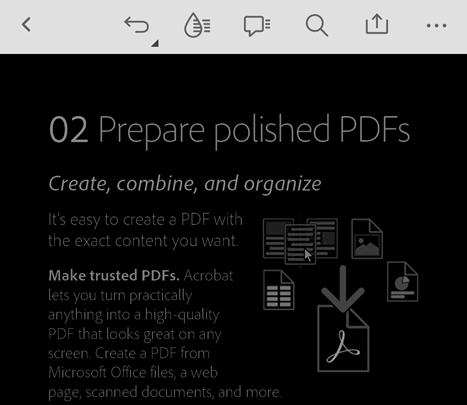
Een bladwijzer van een pagina maken
U kunt bladwijzers maken om snel toegang te krijgen tot de pagina's van een PDF.
Pagina's met bladwijzers openen:
Tik op
 > Bladwijzers.
> Bladwijzers.Selecteer in het dialoogvenster een bladwijzer voor de pagina die u wilt openen.
Hiermee gaat u naar de geselecteerde pagina.
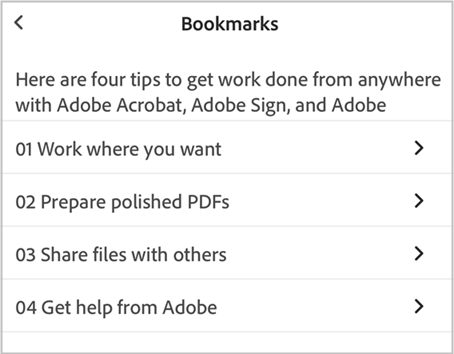
De leesbaarheid verbeteren met de Liquid Mode
Om uw PDF gemakkelijk leesbaar en vloeiend te maken, tikt u in het hoofdmenu op ![]() .
.
Dit opent uw bestand in de Liquid Mode, wat de lay-out van uw PDF verbetert, zodat u gemakkelijk documenten op uw telefoon of tablet kunt lezen.
Zie ook
U kunt de leesbaarheid in de Liquid Mode verder verbeteren door de tekstgrootte, tekenafstand en regelafstand aan te passen. Dat doet u als volgt:
Tik in de Liquid Mode op
 > Aa-tekstinstellingen.
> Aa-tekstinstellingen.
Pas de tekstinstellingen in het dialoogvenster Instellingen naar wens aan.

Als u klaar bent, tikt u op het document om de instellingen toe te passen.
Tik op Alles herstellen om de gewijzigde instellingen ongedaan te maken.
Tik nogmaals op
 om Liquid Mode te verlaten.
om Liquid Mode te verlaten.
Vindt u de Liquid Mode leuk? Of vindt u het geen nuttige functie? Deel uw feedback hier:
Tik in de Liquid Mode op
 > Feedback geven over de Liquid Mode.
> Feedback geven over de Liquid Mode.Op de pagina die wordt geopend, tikt u op een ster om uw beoordeling te geven. De geselecteerde sterren geven uw beoordeling weer.
Tik op de vervolgkeuzelijst Categorie en selecteer een categorie voor uw feedback, indien nodig.
Voer in het tekstvak er onder uw opmerkingen in.
Om uw bestand te delen met Adobe schakelt u het selectievakje Mijn document delen met Adobe in.
Tik op Verzenden.